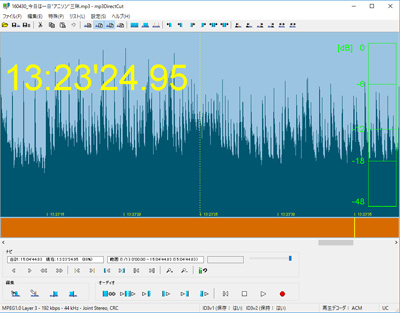WordPressのサイト構築とデザインをしていました。
一つは写真公開用サイト、もう一つはWordPressの実験用のサイトです。
写真公開用のサイトは色々なテーマを試してみて、取りあえず何とかなりそうなのを選べました。
次は配色で試行錯誤。
何となくWordPressの癖みたいなのも少し見えてきました。
実験用サイトには試しにココのサイトの記事をエクスポートしてWordPressにインポートしたらコメントがズレちゃいました。
修正するにはデータベースを直接触る必要があるみたい。
うーん・・・